excel拖动排列步骤如下:1.我在EXCEL中输入以下数字,如图:2.现在我要想复制“1”,则拖动单元格A1,但此该你会发现,在下拖动下方有个方框,如图:3.上步出现的情况便是以顺序的方式出现,但你只需要点动那个右下方的方框,选择“复制单元格”即可......
如何轻松搞定Excel计算错误的问题?
Excel教程
2021-11-13 11:23:20
问题:如何搞定Excel计算错误的问题?
解答:利用单元格的格式设置来搞定。
具体操作如下:
首先来复习一下如何计算“平均值”。先计算求和(下图 1 处)
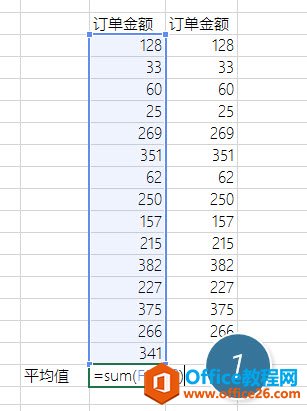
然后在除以数字的个数,难道一个一个数数字有多少?显然不是,用count()函数 (下图 2 处)
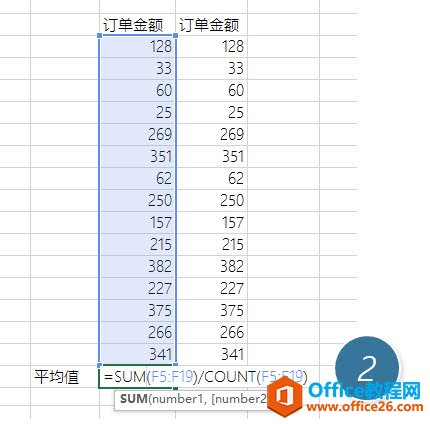
算出来是199.286
我们再来计算另外一列,我们用average函数。大家注意看,公式没错吧!可是计算出来和左边不对呢?
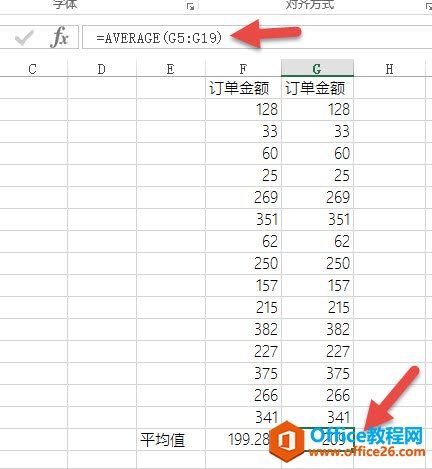
难道是sum()+count()组合有问题?那F列也用average函数试试。发现计算出来的数值还是不一样啊!(下图箭头处)
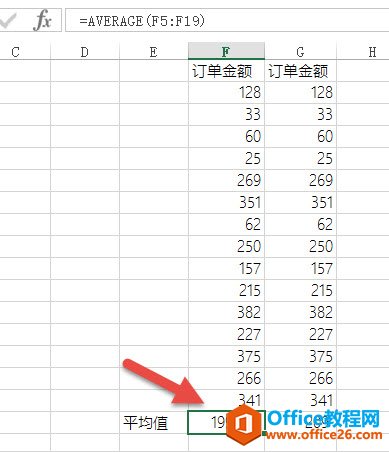
出现这种问题应该如何是好?大家也需要有一个“心眼”,函数算出来的数值就是对的?
接下来,我们来寻求找到问题的方法,方法也很简单,选中数据区域。
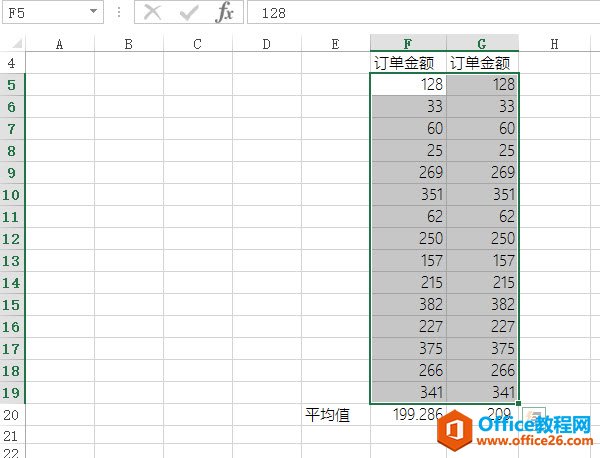
然后按下图顺序,点击“左对齐,居中对齐,右对齐”。(下图箭头处)
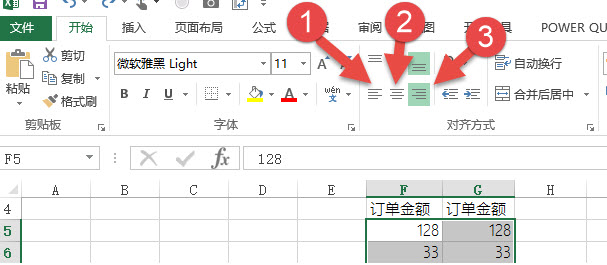
点击完毕后,注意任何对齐方式都不使用。(下图 3 处)就会发现下列数字351是左对齐的。(下图箭头处)
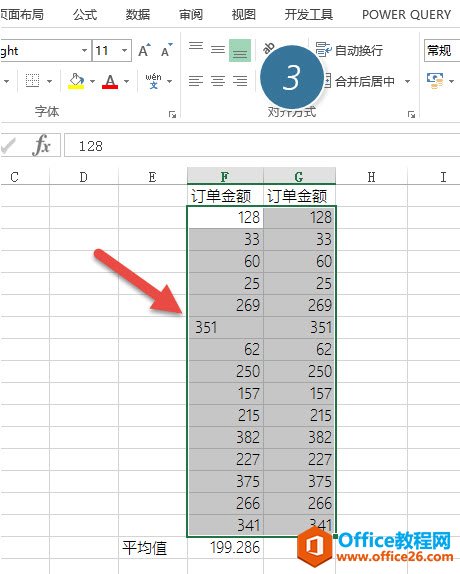
选中351 处的单元格,按Ctrl+1打开单元格格式窗口就发现问题了。原来351是个文本格式而不是数值。将其改为常规即可。(下图4 处)
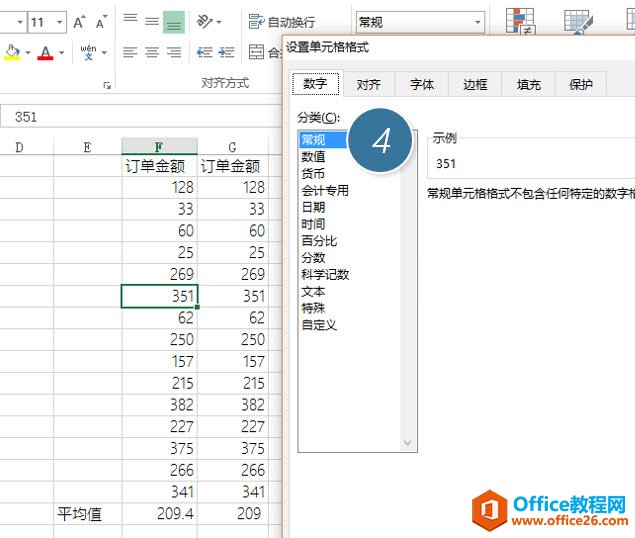
不对呀。上图的平均值还是不对啊,怎么一个209.4 一个是209呢?检查209所在的单元格自定义格式。(下图 5 处)

原来是数值的小数点被改为了0 。这里牛闪闪告诉大家,数值这里最好保持小数位置2位,尤其是财务统计的小伙伴们要注意。
标签: excelexcel2016搞定Excel计算错误的问题
相关文章
